Di Supriya Prabhu
Sapevi che la maggior parte delle applicazioni viene eseguita su piattaforma Java nel sistema operativo Windows? Quindi, quando le applicazioni java si bloccano o non si aprono correttamente, potrebbe anche significare che java non è aggiornato sul sistema. I vantaggi dell'aggiornamento della versione java sono il miglioramento delle prestazioni, la stabilità e la sicurezza delle applicazioni java che funzionano in modo sicuro. In questo articolo ti guideremo come aggiornare Java sul tuo laptop Windows 11.
Passaggi da seguire per installare/aggiornare Java in Windows 11
Passo 1: apre l'applicazione Google Chrome.
Quindi, fare clic sul collegamento sottostante per aprire la pagina Oracle Java.
https://www.java.com/en/
Passo 2: Nella pagina web di Java Oracle
Clicca sul Scarica pulsante come mostrato nell'immagine sottostante.

Passaggio 3: Nella pagina successiva, scorri verso il basso e fai clic su Acconsenti e inizia il download gratuito pulsante come mostrato nell'immagine.
Facendo clic, il file di installazione di Java inizia a essere scaricato.
Aspetta che finisca il download.
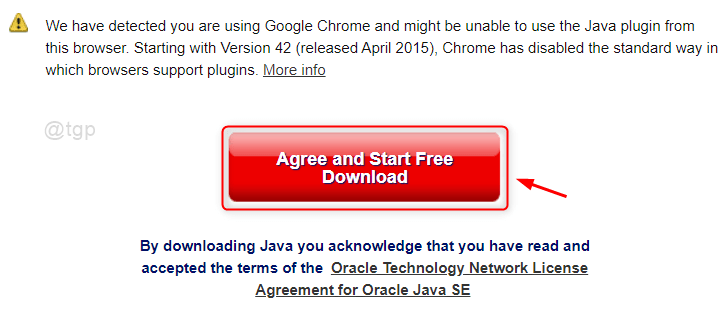
Passaggio 5: Una volta scaricato il file di installazione
Aprire il file facendo clic sull'icona della freccia in basso e quindi facendo clic su Aprire dalla lista.

Quindi, fare clic su sì sul prompt UAC per procedere.
Passaggio 6: nella finestra Configurazione Java
Clic Installare come mostrato di seguito.
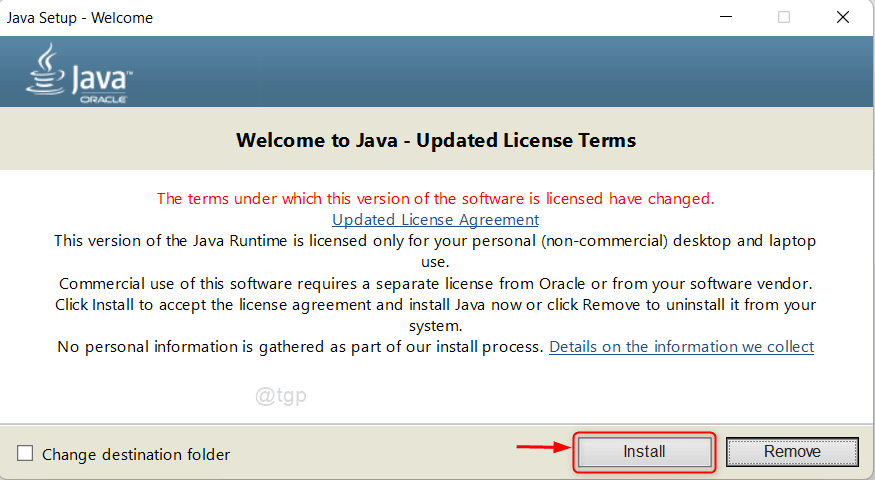
Passaggio 7: Attendi che l'installazione di Java sia in corso.
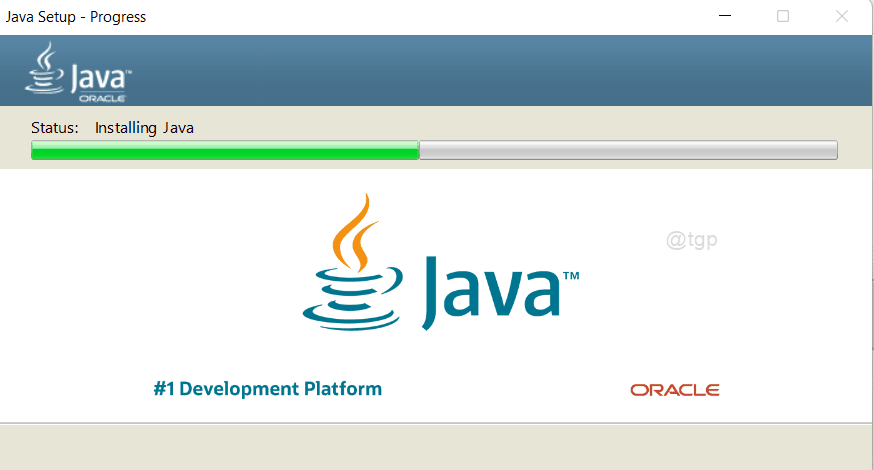
Passaggio 8: Al termine dell'installazione, verrà visualizzato "Hai installato Java con successo" Messaggio.
Ci sarà una notifica in futuro non appena verranno rilasciati gli ultimi aggiornamenti Java.
Clic Chiudere per chiudere la finestra.
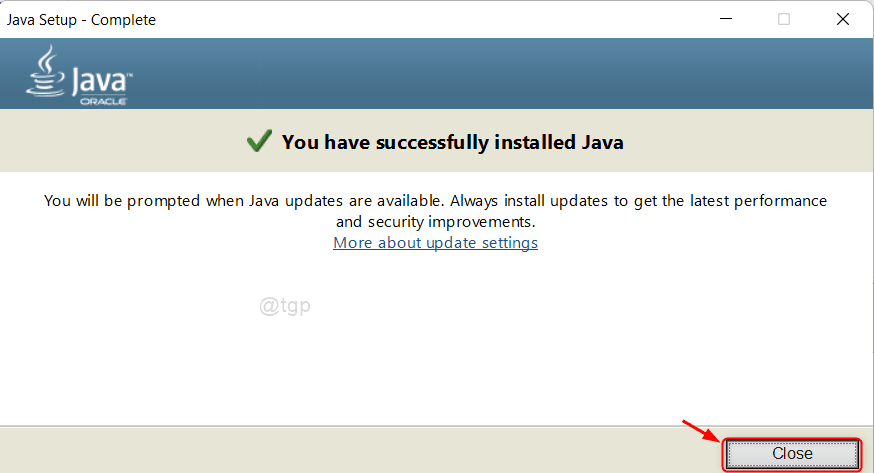
Questo è tutto ragazzi.
Spero che questo articolo sia stato informativo e utile.
Si prega di lasciare commenti qui sotto in caso di dubbi.
Grazie per aver letto!


